Formatear Números en Google Sheets es una de las primeras tareas que aprendimos con este programa. Esto es muy importante, ya que es en este momento cuando podemos identificar visualmente si un determinado valor es dinero (moneda), porcentaje, fecha, etc.
Hacer esto sin duda requiere la menor cantidad de trabajo posible, sin duda es una de las tareas más fáciles que realizará tanto en Google Sheets como en Excel.
Cómo Dar Formato a Números en una Hoja de Cálculo en Google Sheets
Para formatear números en una hoja de cálculo en Google Sheets, primero debes seleccionar el rango de valores deseado y luego puedes comprobar que tenemos algunas opciones que el propio software nos muestra. Bueno, estas son las opciones más utilizadas, sin embargo, ahora solo haz clic en la deseada:
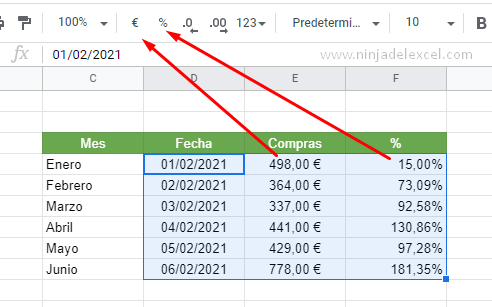
Reciba Contenido de Excel
Registre su E-mail aquí en el blog para recibir de primera mano todas las novedades, post y video aulas que posteamos.
¡Su correo electrónico está completamente SEGURO con nosotros!
Es muy importante que me agregues a la lista de tus contactos para que los Siguientes E-mails no caigan en el spam, Agregue este: E-mail: [email protected]
Pero, ¿qué pasa si el formato de número que quiero no está entre las opciones sugeridas por Google Sheets?
¡Es muy sencillo! Por lo tanto, simplemente seleccione el rango que debe formatearse y haga clic en Más formatos. Sin embargo, mira que tenemos varios otros formatos, incluida una opción para personalizar algún formato que no tiene por defecto. Como Documento de Identidad, por ejemplo:
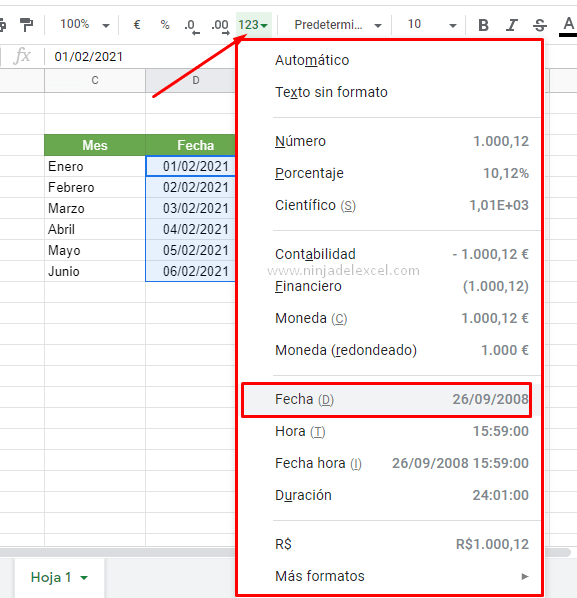
Curso de Excel Básico, Intermedio y Avanzado:
Pronto, ¡Cursos de Excel Completo! Continúa leyendo nuestros artículos y entérate un poco más de lo que hablaremos en nuestra aulas virtuales.
Si llegaste hasta aquí deja tu correo y te estaremos enviando novedades.
¿Qué esperas? ¡Regístrate ya!
Accede a otros Tutoriales de Excel
- Cómo Utilizar la Función de Subtotales en Google Sheets – Ninja Del Excel
- Cómo Calcular el Resto de la División en Google Sheets – Ninja Del Excel
- Función VF.PLAN en Google Sheets – Ninja Del Excel
- De Google Sheets a un Archivo de Texto – Ninja Del Excel
- Función FECHA.MES en Google Sheets – Ninja Del Excel
- Función SI con Tres Condiciones en Google Sheets – Ninja Del Excel

















Permalink
Muy buen post. Gracias por compartirlo.